
- •Основы реляционной модели данных
- •Цель автоматизации
- •Основные задачи
- •Список сотрудников АКБ Буревестник
- •ЗАДАНИЕ 1
- •ЗАДАНИЕ 2
- •УПР. 1. Нормализуйте исходную таблицу
- •Объекты ТАБЛИЦЫ – объекты хранения данных
- •УПР. 2. Создание таблиц.
- •КОНТРОЛЬНЫЕ ВОПРОСЫ
- •CВЯЗИ между таблицами
- •Связь «Один-ко-многим»
- •Связи «Многие-ко-многим»
- •Связи «Один-к-Одному»
- •УПР. 3. Создание связей
- •УПР. 4-з. Создание запросов
- •УПР. 4-о. Создание отчетов
- •Задача «Недвижимость»
- •Контрольные вопросы
- •УПР 5. Дополнительные свойства полей
- •УПР 6. Подстановка значений
- •Задача «Ремонт»
- •КОНТРОЛЬНЫЕ ВОПРОСЫ
- •УПР 7. Вычисляемые поля
- •УПР. 8. Сложные формы
- •КОНТРОЛЬНЫЕ ВОПРОСЫ
- •УПР. 9. Сложные запросы
- •Условия отбора в запросе
- •Вычисления в запросе.
- •Запросы с параметром в условии
- •УПР 10. Назначение прав доступа в Формах
- •УПР 11. Запросы с итогами
- •Задача «Налог»
- •КОНТРОЛЬНЫЕ ВОПРОСЫ
- •УПР 12. Отчеты с итогами
- •Задача «Монеты»
- •КОНТРОЛЬНЫЕ ВОПРОСЫ
- •УПР 13. Тип связи МНОГИЕ-КО-МНОГИМ
- •УПР 14. Самостоятельная работа
- •КОНТРОЛЬНАЯ РАБОТА
- •Приложение.
- •Пример исходной информации для разработки ИС АвтоСтрахование
- •Пример ИС Чек
- •Пример ИС «Сейфовые ячейки»
- •Пример ИС «АвтоБУ»
УПР. 9. Сложные запросы
ЗАДАЧА: Для обработки информации из БД нужно выбрать часть информации, удовлетворяющую некоторому условию.
Условия отбора в запросе
1.Создайте новый Подробный запрос с помощью МАСТЕРА.
2.Выберите в него из разных таблиц поля [Фамилия], [Имя], [Дата рождения], [Пол], [Дети], [Должность], [Отдел]. Имя нового запроса «Женщины, имеющие детей».
3.Откройте созданный запрос в КОНСТРУКТОРЕ и в строке Условие отбора для поля [Пол] укажите значение соответствующие женскому полу (фиксированный список), а для поля [Дети] логическое выражение >0 (больше нуля) (смотри рисунок далее).
4.Проверьте правильность выполнения запроса, для чего закройте КОНСТРУКТОР и откройте запрос на просмотр.
72
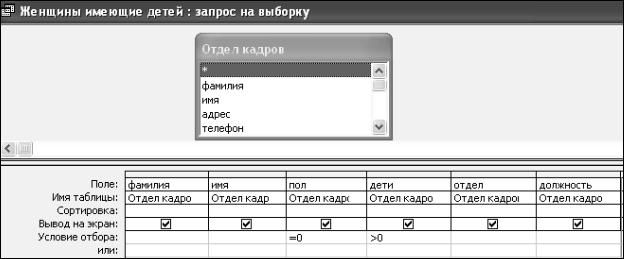
Вид запроса в конструкторе к п. 3.
Вычисления в запросе.
1. Скопируйте запрос Отдел кадров и назовите его Отдел кадров с вычислениями.
2. Откройте в КОНСТРУКТОРЕ запрос «Отдел кадров с вычислениями».
73

3.Найдите свободные столбцы в конструкторе или добавьте новые (основное меню -> Вставка -> Столбцы) и создайте вычисляемые поля, используя построитель (контекстное меню -> Построить).
4.В первой строке столбца, которое называется Поле, постройте выражения для расчета возраста сотрудника и его зарплаты по известным формулам (смотри Упр. 7). Закройте КОНСТРУКТОР.
5.Откройте запрос для просмотра информации. При открытии появится диалоговое окно для ввода нового значения в Поле [Курс]. Проверьте правильность расчета.
74
Запросы с параметром в условии
6.Чтобы иметь возможность задавать параметры условий отбора при выполнении запросы (без перехода в режим конструктора), используйте при построении условия вместо конкретного значения название переменной величины взятой в квадратные скобки, например, [Укажите возраст сотрудника].
7.Скопируйте запрос «Отдел кадров с вычислениями» и назовите новый запрос «Сотрудники по возрасту».
8.Откройте созданный запрос в КОНСТРУКТОРЕ.
9.Используйте в новом запросе только поля [Фамилия], [Имя], [Пол], [Должность], [Отдел], [Возраст], а все остальные удалите.
10.В поле [Возраст] в строке «Условие отбора» напишите фразу в квадратных скобках >[Старше какого возраста?].
75

При открытии этого запроса появляется диалоговое окно для ввода данных.
76
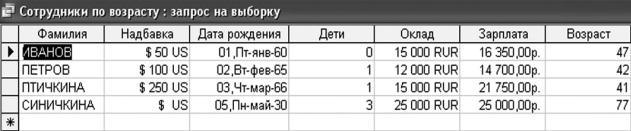
Таков будет результат исполнения запроса при вводе в окно условия «старше 40».
77
